用3DMax打造一个桌子面板模型
摘要:在制作室内效果图中,很多模型可以拿来就用很多又没有,自己想要的没有怎么办,只能自己建模了,今天小编为大家分享用3DMax打造一个桌子面板模型...
在制作室内效果图中,很多模型可以拿来就用很多又没有,自己想要的没有怎么办,只能自己建模了,今天小编为大家分享用3DMax打造一个桌子面板模型方法,教程打造出来的模型非常漂亮,而且方法不是很难,推荐过来,喜欢的朋友可以跟着教程来学习!

方法/步骤
1、首先,我们做一个“圆柱体”,半径为300,高度为10,高度分段为1,端面分段为1,边数为50(边数越多圆越平滑),如下图:
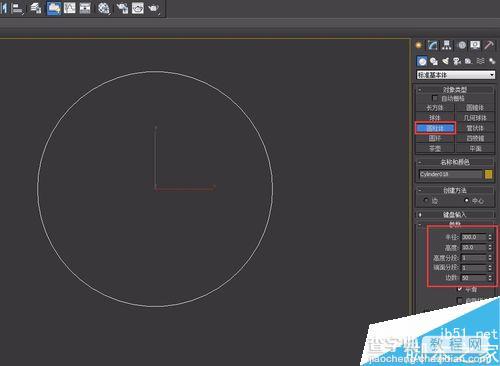
2、然后,转变为可编辑多边形——边,在前视图上选择 上面的边,如下图:
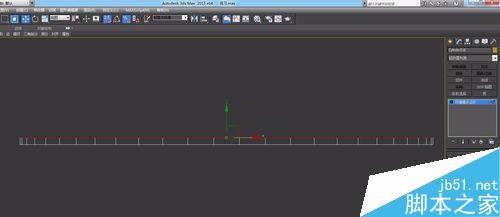
3、然后,对选中的边进行切角,切角量为2,连接边分段为2,如下图:
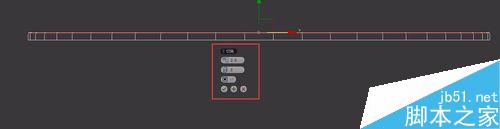
4、再然后,转变为可编辑多边形——面,在底视图上选择 面,对选中的边进行切角,切角量为2,连接边分段为2,如下图:
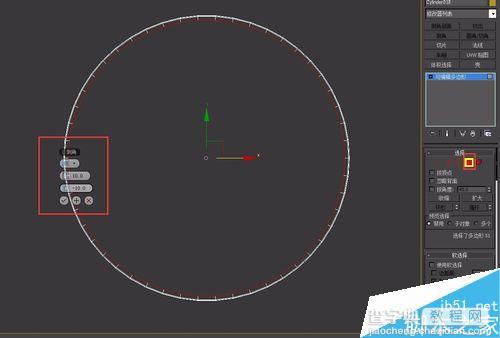
5、再然后,在前视图上选择 下面的两条边,对选中的边进行切角,切角量为1,连接边分段为2,我们就得到了一个桌面,如下图:
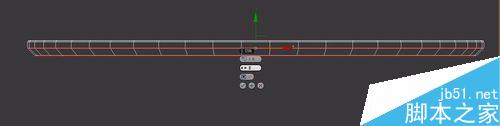
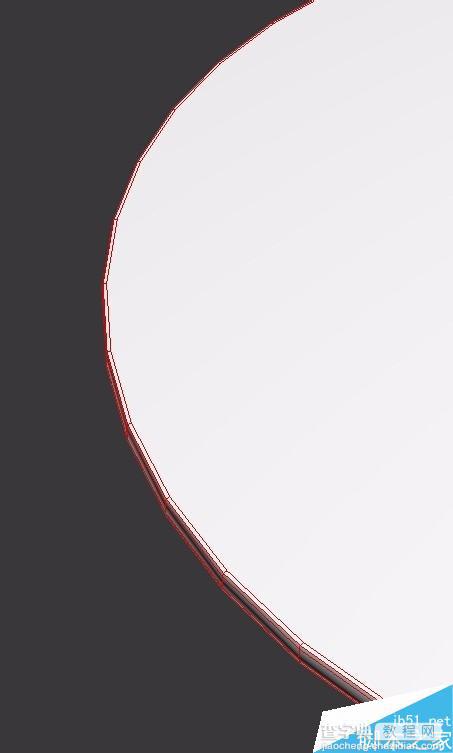
6、由于上一步得到的桌面比较粗糙,所以小编让它更平滑一点,转变为可编辑多边形——多边形,选中桌面,找到“自动平滑“数值为45(数值越大平滑度越好,数值最大为180),如下图:

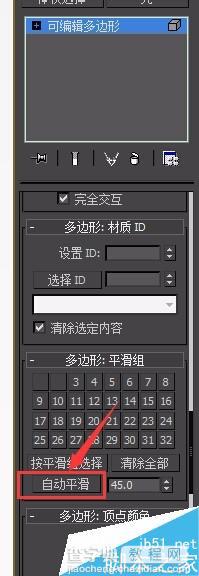
7、最后,我们就得到一个很好的桌面模型,如下图:

注意事项
画圆柱体是边数多一些,圆就更圆滑
一定要对桌面的边进行切角,这样才能不会那么尖锐
以上就是用3DMax打造一个桌子面板模型方法介绍,大家学会了吗?希望能对大家有所帮助!
【用3DMax打造一个桌子面板模型】相关文章:
下一篇:
用3DMax建桌子面板下的铁皮工业标准件
